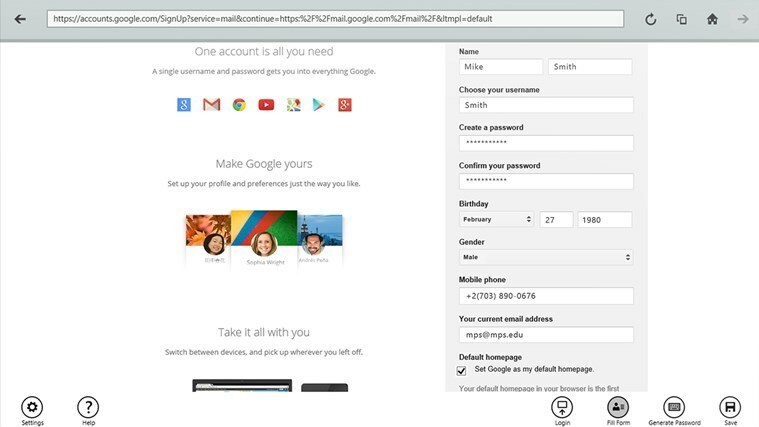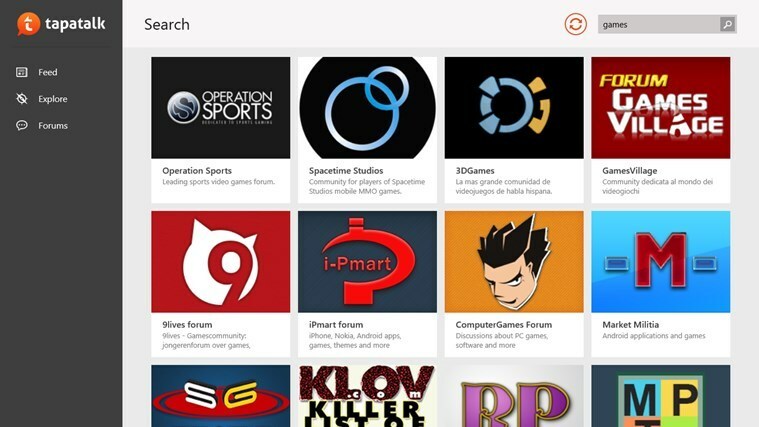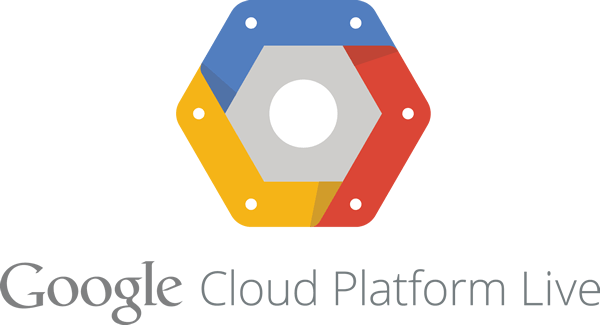- Microsoft OneNote bietet mehrere Möglichkeiten zu Gelöschte Notizen wiederherstellen in Fenster 10.
- In diesem Artikel, wir Erforsche drei Wege zu Gelöschte OneNote-Dateien von Ihrem Computer wiederherstellen.
- Entdecken Sie unsere engagierten Abschnitt "Windows 10-Apps" entdecken Mehr Produktivitäts-Apps wie OneNote.
- Interesse an Mehr Wiederherstellungstools? Schauen Sie sich unsere engagierten Datenwiederherstellungs-Hubfür weitere Informationen zu diesem Thema.
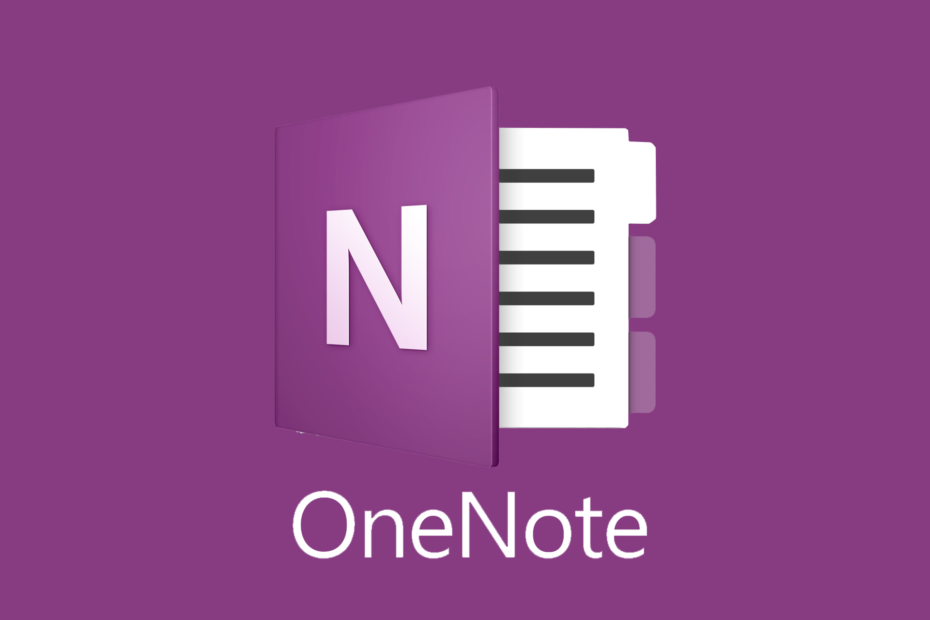
Diese Software hält Ihre Treiber am Laufen und schützt Sie so vor gängigen Computerfehlern und Hardwarefehlern. Überprüfen Sie jetzt alle Ihre Treiber in 3 einfachen Schritten:
- DriverFix herunterladen (verifizierte Download-Datei).
- Klicken Scan starten um alle problematischen Treiber zu finden.
- Klicken Treiber aktualisieren um neue Versionen zu erhalten und Systemstörungen zu vermeiden.
- DriverFix wurde heruntergeladen von 0 Leser in diesem Monat.
Microsoft OneNote ist eine Notizen-App und ermöglicht es Ihnen, Ereignisse zu planen und eine To-Do-Liste erstellen. Wenn Sie jedoch kürzlich Notizen verloren haben, an denen Sie gearbeitet haben, oder wichtige Informationen hatten, haben Sie möglicherweise immer noch Glück und können gelöschte OneNote-Dateien wiederherstellen.
Sie können gelöschte OneNote-Dateien mithilfe der Sicherung auf Ihrem Computer oder Notebook in OneDrive wiederherstellen. Wenn nicht, gibt es Datenwiederherstellungssoftware von Drittanbietern, mit der Sie gelöschte Dateien problemlos wiederherstellen können.
In diesem Artikel zeigen wir Ihnen die besten Möglichkeiten zum Wiederherstellen gelöschter OneNote-Dateien in Windows 10.
Wie kann ich gelöschte OneNote-Dateien wiederherstellen?
1. Wiederherstellen von der OneNote-App
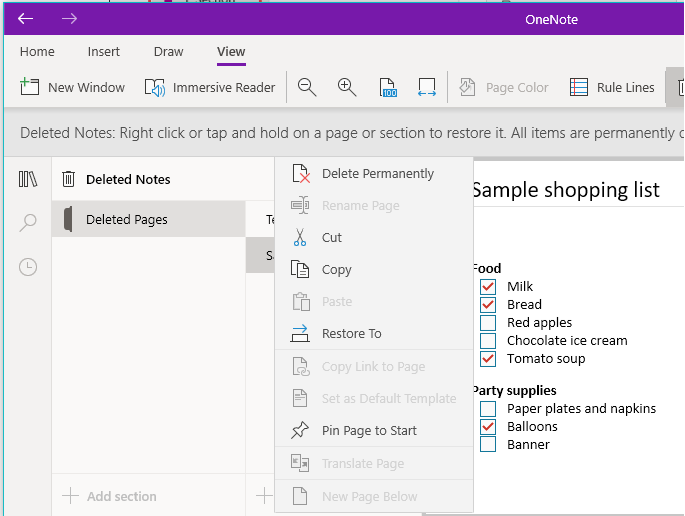
- Starten Sie den OneNote-Desktop auf Ihrem PC.
- Drücke den Aussicht Registerkarte aus der Symbolleiste. Stellen Sie sicher, dass sich OneNote im Vollbildmodus befindet.
- Klick auf das Gelöschte Notizen Taste. Dadurch werden alle gelöschten Notizen im letzten 60 Tage.
- Gehen Sie die Liste der gelöschten Notizen durch, um diejenige zu finden, die Sie wiederherstellen möchten.
- Klicken Sie mit der rechten Maustaste und wählen Sie Wiederherstellenzu.
- Wählen Sie als Nächstes aus, wohin Sie die Notiz verschieben und wiederherstellen möchten.
OneNote 2016
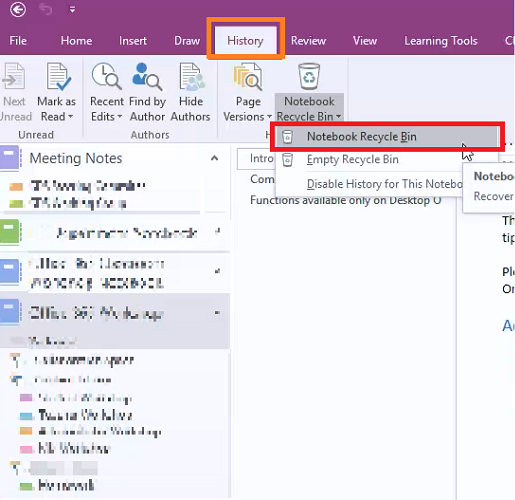
- Starten Sie die OneNote 2016-App auf Ihrem PC.
- Öffne das Geschichte Registerkarte aus der Symbolleiste.
- Öffne das GelöschtSeiten Tab. Dadurch werden alle Notizen angezeigt, die in den letzten 60 Tagen gelöscht wurden.
- Klicken Sie mit der rechten Maustaste auf die Notiz, die Sie wiederherstellen möchten, und wählen Sie Verschieben oder kopieren.
- Wählen Sie das gewünschte aus Notizbuch um die gelöschten Notizen wiederherzustellen.
Wie bereits erwähnt, können Sie nur Notizen wiederherstellen, die innerhalb der letzten 60 Tage gelöscht wurden. Außerdem müssen die Notizen aus der OneNote-App oder dem Desktop gelöscht worden sein.
2. Verwenden Sie Stellar Data Recovery
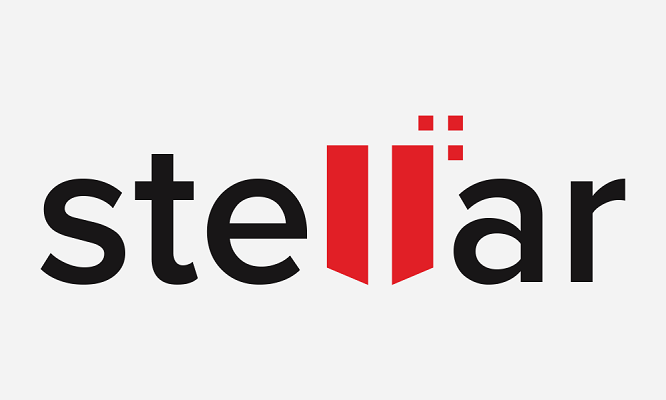
Stellar Data Recovery ist ein beliebtes, schnelles und hochgradig anpassbares Tool zur Wiederherstellung von Dateien, mit dem gelöschte OneNote-Dateien wiederhergestellt werden können.
Das Tool zeigt alle wiederhergestellten Dateien in einem Vorschaufenster an. Um die Dateien wiederherzustellen, benötigen Sie jedoch eine lizenzierte Kopie von Stellar Data Recovery.
Viele Benutzer haben keine Ahnung, wie nützlich dieses Tool wirklich ist. Seien Sie keiner von ihnen und lesen Sie unsere ausführlicher Stellar Data Recovery-Test um herauszufinden, ob es das Geld wert ist oder nicht.
Stellar Data Recovery ermöglicht es den Benutzern, gelöschte, verlorene und nicht verfügbare Dateien von fast jedem Speichergerät wiederherzustellen, einschließlich SSDs, externer Festplatte, USB-Speicher sowie Ihrem Smartphone.
Abgesehen von den Wiederherstellungsfunktionen enthält es auch Tools zum Erstellen bootfähiger Wiederherstellungsmedien, zum Reparieren beschädigter Videos und Fotos, zur Wiederherstellung von verschlüsselten Laufwerken sowie zur erweiterten RAID-Wiederherstellung.
- Ermöglicht Ihnen, verlorene oder gelöschte Dokumente, E-Mail-Datendateien, Videos und Fotos wiederherzustellen
- Abrufen von Daten von PC, Laptop, USB-Stick und Festplatten
- Stellen Sie Dateien wieder her, die aufgrund von Laufwerksformatierung oder -beschädigung verloren gegangen sind
Wir empfehlen Ihnen, Ihren Speicher mit dem Stellar Data Recovery-Tool herunterzuladen und zu scannen. Wenn Ihre gelöschten Dateien in den gescannten Ergebnissen angezeigt werden, können Sie eine Lizenz zum Wiederherstellen der Dateien erwerben.

Stellar Datenwiederherstellung
Möchten Sie verlorene OneNote-Dateien einfach wiederherstellen? Probieren Sie diese leistungsstarke Software-Option einfach aus!
Besuche die Website
3. Suchen Sie nach Backups auf Ihrem Computer
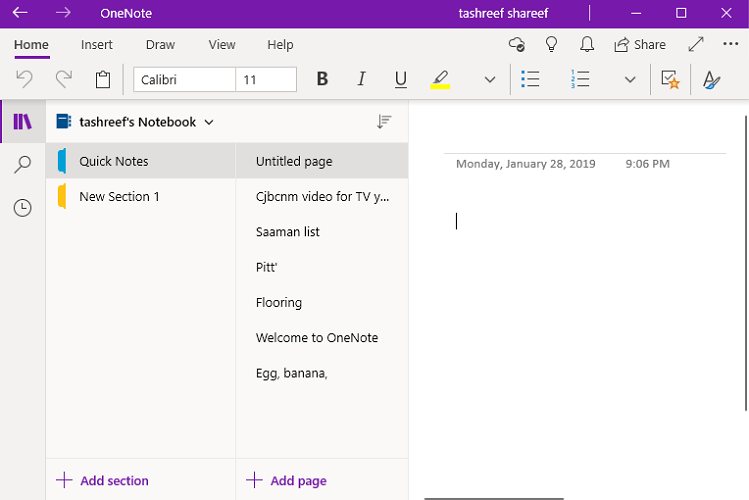
- Öffnen Sie das Notizbuch, in dem Sie die letzten Notizen verloren haben.
- Gehe zu Datei, klicke auf Die Info, und wählen Sie Öffnen Sie Sicherungen.
- In dem Sicherung öffnen Beachten Sie die angezeigten Ordnernamen. Jeder Ordner stellt ein OneNote-Notizbuch dar, das auf Ihrem Computer gespeichert ist.
- Doppelklicken Sie anschließend auf den Notizbuchordner, den Sie öffnen möchten.
- Wählen Sie die Sicherungsdatei für den gewünschten Notizbuchabschnitt aus und wählen Sie Öffnen.
- Wenn Ihre gelöschten Notizen im Backup-Bereich oder auf den Seiten enthalten sind, klicken Sie mit der rechten Maustaste und wählen Sie Verschieben oder kopieren.
Sichern Sie Ihre OneNote-Dateien
Es ist immer eine gute Idee, Ihre OneNote-Notizen zu sichern, insbesondere wenn Sie sie für andere Benutzer oder Mitarbeiter freigeben. Sie können die OneNote-Optionen ändern, um die Speichern und sichern Möglichkeit.
Sie können gelöschte OneNote-Dateien aus der OneNote-Desktop-App über die Registerkarte Gelöscht wiederherstellen. Wenn dies jedoch nicht funktioniert, können Sie eine Wiederherstellungssoftware von Drittanbietern wie Stellar verwenden, um die gelöschten Dateien wiederherzustellen.